Android 2を楽しみにしていました。2 ZTE Blade / San FranciscoのFroyoがあれば、きっと運がいいでしょう。 Modaco ForumsのStephen Hydeが、ZTE Blade用の非公式Froyo ROMを発表しました。これは携帯電話でフラッシュできます。このROMの作成者によると、目に見える不完全なアイテムや動作しないアイテムはありませんが、カスタムROMであるため、つまずく可能性があります。
このAndroid 2。2 Froyo ROMは、すでにハンドセットをルート化し、時計仕掛けの回復機能がインストールされているユーザーのみを対象としています。携帯電話のルート化を行っていない場合は、Universal Androot Root Appを使用してルート化することができます。
それでは、ZTE Blade / San FranciscoにFroyoをインストールしましょう。

- 最初のステップは、Android 2をダウンロードすることです。2ハンドセット用のFroyoカスタムROMをデスクトップに保存します。ファイルサイズは80.7 MBなので、ダウンロードしたサイズを再確認してください。ファイルが破損している場合は、携帯電話が壊れる可能性があります。
- 次に、ハンドセットの電源をオフにして、Clockwork Recoveryで再起動します。 ZTE Bladeの時計仕掛けの回復に関する手順については、ここをクリックしてください。
- ボリュームダウンボタンとともに電源を押して時計仕掛けのリカバリを起動したら、ボリュームアップ/ダウンボタンを使用してパーティションメニューを選択するまでスクロールします。
- パーティションの選択メニューが表示されたら、ホームキーを押します。
- [パーティションの選択]メニューに移動したら、[データのワイプ]に移動し、ホームキーを押します。
- 同様に、上記の手順で、キャッシュとシステムも同様にワイプします。
- これが完了したら、戻るキーを2回押して、時計仕掛けの回復メインメニューに再度表示されます。
- 次に、SDカードからFlash Zipオプションまでスクロールダウンし、SDカードのルートに以前に配置したUpdate.ZIPファイルを選択します。
- ここで手順が完了するのを待ちます。デバイスを永久に損傷する可能性があるため、何もしないで中止してください。
ROMファイルのフラッシュが完了すると、携帯電話が再起動し、携帯電話にAndroid 2.2 Froyoが表示されます。
免責事項: レンガやデバイスにその他の損傷が生じた場合、Addictivetipsは責任を負いません このガイドに従ってください。











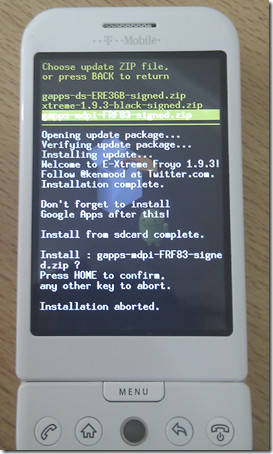
コメント